In Project Online zijn verbeteringen aangebracht, waaronder eenvoudigere toegang tot uw voorbeeldrapporten en gegevensverbindingen. De Business Intelligence (BI) Center-site wordt niet meer automatisch gemaakt voor nieuwe Project Online-sites en voor de inhoud van uw rapportages worden nieuwe lijsten/bibliotheken gebruikt. In dit artikel vindt u meer informatie over deze veranderingen, waaronder wat u moet doen als u uw BI Center-site wilt blijven gebruiken.
Wat is er veranderd?
Tot voor kort gold dat wanneer een Project Online-site werd gemaakt, er automatisch een BI Center-site werd gemaakt. De BI Center-site ziet er ongeveer als volgt uit:
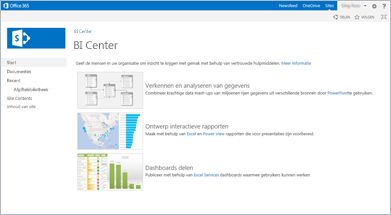
Door de recente veranderingen wordt de BI Center-site niet meer standaard gemaakt. In de volgende tabel ziet u wat deze veranderingen voor uw omgeving betekenen.
|
Vóór... |
Nu... |
|
|
Een BI Center-site gebruiken |
Wanneer u een Project Online-site maakte, werd automatisch een BI Center-site gemaakt. De BI Center-site bevat inhoud voor rapportages, zoals voorbeeldrapporten en gegevensverbindingen. Dit is de plek waar u uw Project Online-rapporten bekijkt en gebruikt. |
Wanneer u een nieuwe Project Online-site maakt, wordt er niet meer automatisch een BI Center-site gemaakt. In plaats daarvan worden er automatisch een rapportbibliotheek en een lijst met gegevensverbindingen gemaakt. Project Online bevat koppelingen naar deze locaties, zodat u eenvoudig toegang tot uw inhoud kunt krijgen. Alle Project Online-sites die u al gebruikt, worden bijgewerkt voor het gebruik van de nieuwe rapportbibliotheek en de lijst met gegevensverbindingen in plaats van de BI Center-site. Uw bestaande BI Center-site wordt niet verwijderd (tenzij u deze verwijdert) en de bestaande inhoud is nog steeds beschikbaar. Koppelingen in uw Project Online-sites worden automatisch bijgewerkt zodat deze verwijzen naar de nieuwe rapportbibliotheek en de lijst met gegevensverbindingen. |
|
Navigeren naar rapporten |
Wanneer u klikte op de tegel Rapporten in uw Project Online-site, werd u naar uw BI Center-site gebracht. Daar klikte u op Rapporten om uw Project-rapporten te bekijken. |
Als u in de Project Online-site op Rapporten klikt, gaat u rechtstreeks naar de rapportbibliotheek, waar uw rapporten zijn opgeslagen. |
|
Gegevensverbindingen zoeken |
Wanneer u klikte op de tegel Rapporten in uw Project Online-site, werd u naar uw BI Center-site gebracht. Hier klikte u op Gegevensverbindingen om te zien welke gegevensverbindingen beschikbaar waren voor gebruik met rapporten. |
Kies in uw Project Online-site Site-inhoud en kies vervolgens Gegevensverbindingen. |
Het goede nieuws is dat u meerdere mogelijkheden hebt. Wat wilt u doen?
Met deze veranderingen kunt u ervoor kiezen of u de rapportbibliotheek wilt gebruiken of wilt doorgaan met uw oude BI Center-site.
In de volgende secties vindt u meer informatie over deze opties.
De nieuwe rapportbibliotheek gebruiken
Als u van plan bent de rapportbibliotheek te gebruiken en geen inhoud hebt die moet worden verplaatst, bent u helemaal klaar. Uw voorbeeldrapporten en gegevensverbindingen zijn al ingesteld en klaar voor gebruik.
Als er bestaande inhoud op een BI Center-site is die u hebt gebruikt, wilt u deze inhoud wellicht naar de nieuwe lijsten/bibliotheken verplaatsen.
Tips:
-
Verplaats niet de voorbeeldrapporten of standaard-OData-gegevensverbindingen die automatisch in Project Online worden gemaakt. Deze bestanden zijn al aanwezig in de nieuwe rapportbibliotheek en de lijst met gegevensverbindingen. Verplaats alleen de bestanden die uw groep heeft gemaakt of gewijzigd, en die u wilt blijven gebruiken.
-
Als u een groot aantal bestanden wilt verplaatsen, probeert u het volgende: Klik in het lint op het tabblad Bibliotheek op de knop Openen met Explorer. Sleep uw bestanden met behulp van Verkenner naar de gewenste plek.
-
Kies op de Project Online-site Instellingen > Site-inhoud. Blader omlaag naar de lijst Subsites en klik op Business Intelligence Center om uw BI Center-site te openen.
-
Kies Gegevensverbindingen en download de gegevensverbindingsbestanden die uw groep heeft gemaakt naar een map op uw computer. (Verplaats niet de standaard-OData-gegevensverbindingen.)
-
Kies Rapporten op de BI Center-site en download de rapporten die uw groep heeft gemaakt of gewijzigd naar een map op uw computer. (Verplaats niet de standaardvoorbeeldrapporten.)
-
Ga naar uw Project Online-site, kies Site-inhoud en kies Gegevensverbindingen.
Upload uw gegevensverbindingsbestanden naar de nieuwe bibliotheek met gegevensverbindingen.
-
Kies op uw Project Online-site Rapporten en upload uw rapporten naar de nieuwe rapportbibliotheek.
Wanneer u de rapportage-inhoud van Project hebt verplaatst, wordt u aangeraden elk rapport te openen, de gegevens te vernieuwen en vervolgens de rapporten op te slaan en te sluiten om te controleren of alles goed werkt.
Als u dubbele sets met gegevensverbindingen en rapporten wilt voorkomen, kunt u uw oude BI Center-site verwijderen nadat u de inhoud hebt verplaatst.
De bestaande BI Center-site blijven gebruiken
Als u liever uw bestaande BI Center-site wilt blijven gebruiken, is dat mogelijk. Bewerk een koppeling in uw Project Online-site zodat deze naar de juiste locatie voor uw inhoud verwijst. U doet dit als volgt.
Een koppeling op uw Project Online-site bijwerken-
Kies op de Project Online-site Instellingen > Site-inhoud.
Blader omlaag naar de lijst Subsites en klik op Business Intelligence Center.
-
Kopieer het websiteadres (URL) van de BI Center-site.
-
Ga naar de Project Online-site en kies Koppelingen bewerken op de werkbalk Snel starten.
-
Plak het websiteadres dat u in stap 3 hebt gekopieerd in de rij Rapporten in de kolom Aangepaste URL.
-
Klik op Opslaan en sluiten.
Dat is alles. U kunt uw oude BI Center-site blijven gebruiken totdat u klaar bent om over te stappen op de nieuwe rapportbibliotheek en lijst met gegevensverbindingen.










